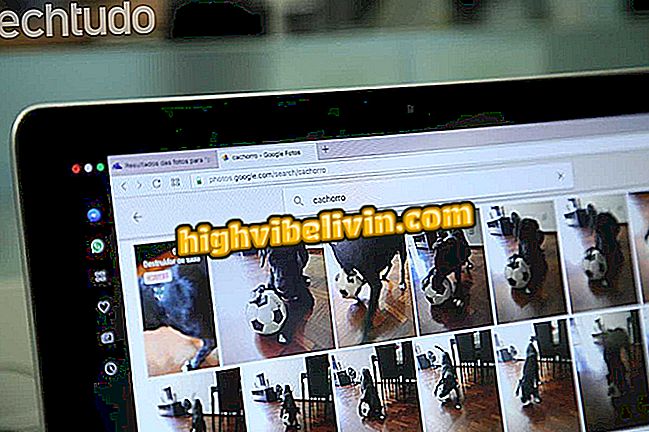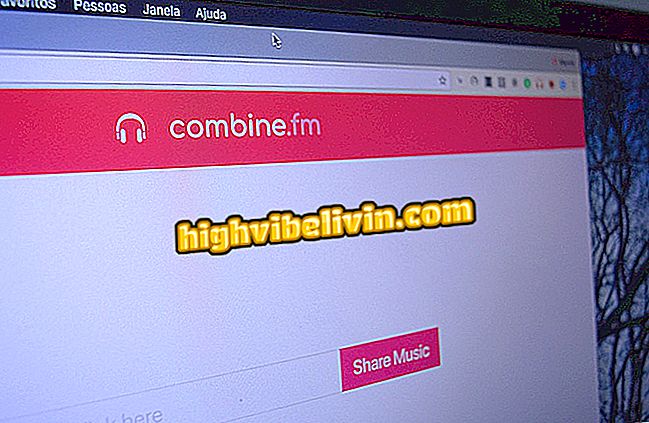Windows 10 kan hitta någon i foton; vet hur
Windows 10 Photo app har nu fått en ökning i artificiell intelligens. I den senaste uppdateringen kom operativsystemet att känna igen personer i bilderna som lagrats i användarens OneDrive, liksom vad som händer med Google Foton på Android och iOS. Dessutom fick sökmotorn förmågan att identifiera objekt och saker. Kolla in denna handledning om hur du använder nyheterna.
Allt om operativsystem

Windows 10
Eftersom det använder molnet är det viktigt för användarna att behålla en kopia av sina foton på OneDrive. Du kan göra det direkt från din telefon med hjälp av de automatiska verktygen för bildbackup för Android, iPhone och Windows Phone. Det är också viktigt att du öppnar appinställningarna för foton och kolla alternativet "Visa mitt OneDrive-innehåll".
Hitta bilder med dina vänner
Steg 1. På skärmen Bilder på startsidan trycker du på sökikonen

Klicka på sökfältet i Windows 10 Photo App
Steg 2. Observera att Microsoft-programmet visar några av dina vänner. Om du vill, tryck på högra pilen för att se alla;

Tryck på pilen för att se alla personer som känns igen av Windows 10
Steg 3. Bilderna öppnar en skärm med alla vänner som redan identifierats av Microsofts artificiella intelligens. Tryck på någons ansikte för att se bilderna;

Windows 10 visar alla personer som är igenkända i bilderna
Obs! Om du inte hittar någon du letar efter, kontrollera att appen Foton har slutfört dina bilder. För att göra detta klickar du på sökrutan och ser om det finns en statusfält;

Windows 10 måste analysera alla foton för att göra dem sökbara
Steg 4. På personens skärm kan användaren kontrollera bilderna i kronologisk ordning och även ladda ner de bilder som de har lagrat i molnet.

Windows 10 visar foton med identifierade personer
Tips! Om du föredrar att Windows 10 inte identifierar ansikten i dina bilder kan du inaktivera den här funktionen. Gå bara till appinställningarna och avmarkera alternativet "Folk" under "Visa och redigera";

Windows 10 Photo Applications har möjlighet att sluta identifiera personer
Nu vet du redan hur man hittar personer i Windows 10-appen!
Så här hittar du saker eller saker
Steg 1. Klicka på sökfältet i bilderna.
Steg 2. Ange vad du vill hitta i dina foton. När du skriver in ord kommer programmet att göra bokmärkesförslag.

Windows 10 Photo App kan hitta objekt eller saker i bilder
Steg 3. Resultaten visas i kronologisk ordning;

Windows 10 Photo Application visar bilder med objekt eller sökte saker
Redo! Nu kan du hitta bilder med specifika saker.
Vad är den bästa Windows hela tiden? Du kan inte svara på det här ämnet